Обновление до Windows 10 после 29 июля » Страница 2
Привет друзья! К нам на сайт не перестают приходить письма с просьбой рассказать, как происходит обновление до Windows 10 после 29 июля и является ли оно всё ещё бесплатным. Как известно, срок бесплатного обновления с предыдущих операционных систем: Windows 7, 8.1 до Windows 10 закончился — 29 июля 2016 года. Конкретно читатели задают один простой вопрос: «Можно ли сейчас произвести обновление своей операционной системы до Windows 10 бесплатно?»
У меня от друзей, секретов нет — на сегодняшний день обновиться до Windows 10 можно, но сделать это придётся немного необычным способом и Вам решать, воспользоваться таким способом или нет. Напомню в двух словах непосвящённым, о чём идёт речь.
29 июля 2015 года вышла в свет финальная версия новейшей операционной системы Windows 10, в этот же день Майкрософт официально объявила, что всем желающим предоставляется возможность бесплатно обновить свои операционные системы: Windows 7, 8.1 до Windows 10 вплоть до 29 июля 2016 года. Огромная армия пользователей ПК воспользовалась предложением и в течении года обновила свои предшествующие OS до десятки. Но конечно успели не все, ведь многие люди далеки от компьютерных новостей и о таком предложении Майкрософт узнали уже после 29 июля 2016 года, и конечно немного пожалели, так как Windows 10 Домашняя стоит сегодня ни много ни мало — 7 000,00 р, а версия PRO ещё больше 9 000,00. Если сейчас я говорю именно о вас и вы именно такой человек, то возможно вам пригодится следующая информация.
Дело в том, что Microsoft объявила бессрочной возможность обновления до Windows 10 людям с ограниченными возможностями, но при обновлении до Windows 10 системой не проверяется наличие специальных компьютерных устройств для людей с ограничениями по зрению и слуху, то есть обновить свою Windows 7 или Windows 8.1 до Windows 10 сможет любой человек на любом компьютере или ноутбуке. Обновление будет произведено до финального выпуска Anniversary Update Windows 10 build 1607 (Сборка ОС 14393.447).


Примечание: После обновления все наши установленные программы останутся на месте, также с личными файлами ничего не случится, они останутся в целости и сохранности на всех дисках.
(Щёлкните левой мышью на скриншоте для увеличения)
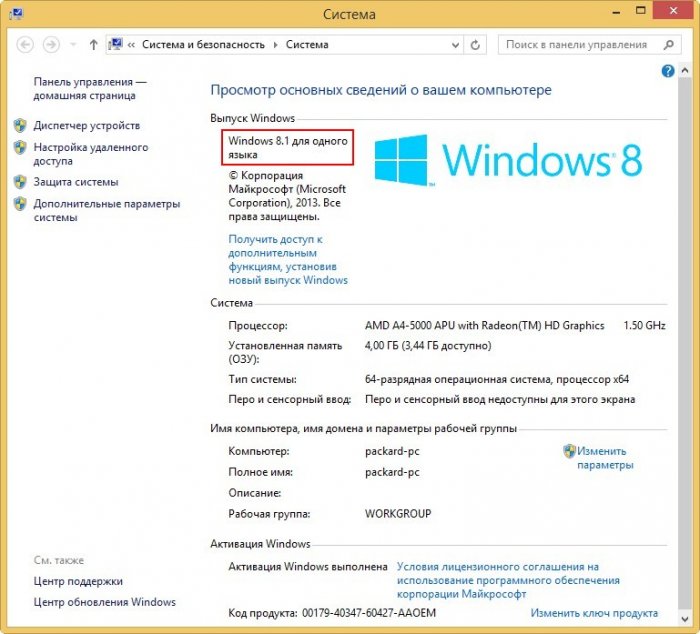
Переходим по ссылке: https://cloud.mail.ru/public/CG6h/WswyzYn9R скачиваем и запускаем Помощник по обновлению «Windows10Upgrade28085.exe»
и жмём «Обновить сейчас»:
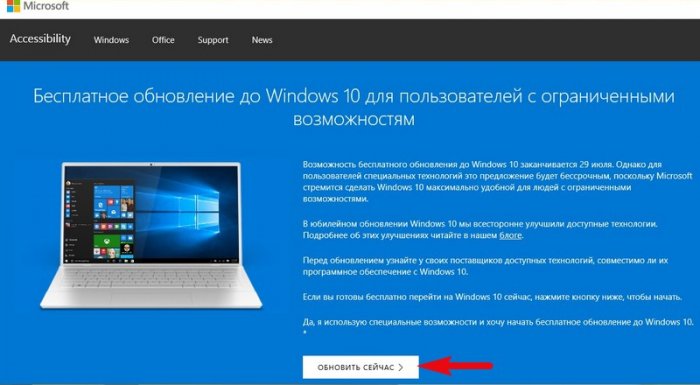
Нам на ноутбук скачивается помощник по обновлению Windows10Upgrade24074.exe, запускаем его.
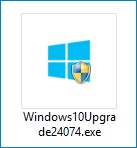
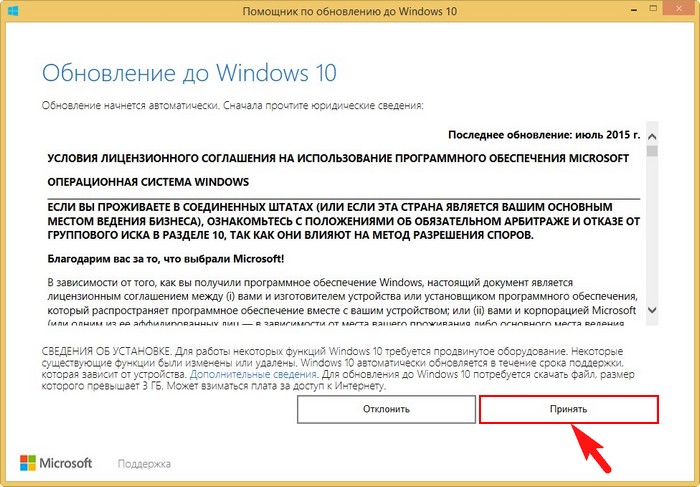
Происходит быстрая проверка вашего компьютера на совместимость с Windows 10.
Жмём «Далее»
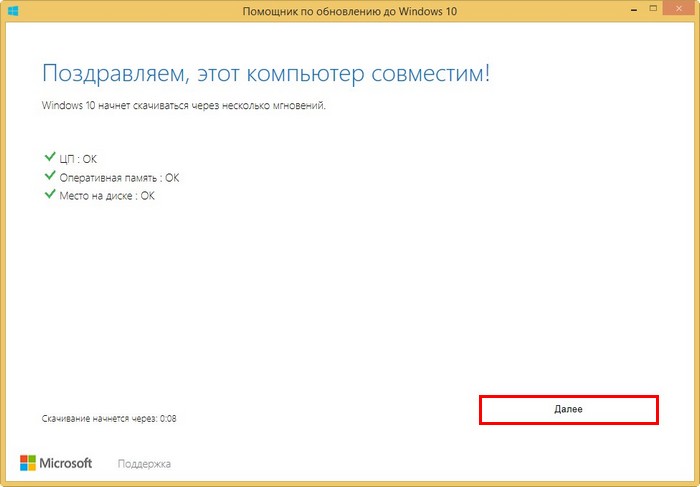
Начинается процесс подготовки обновления и скачивания Windows 10.
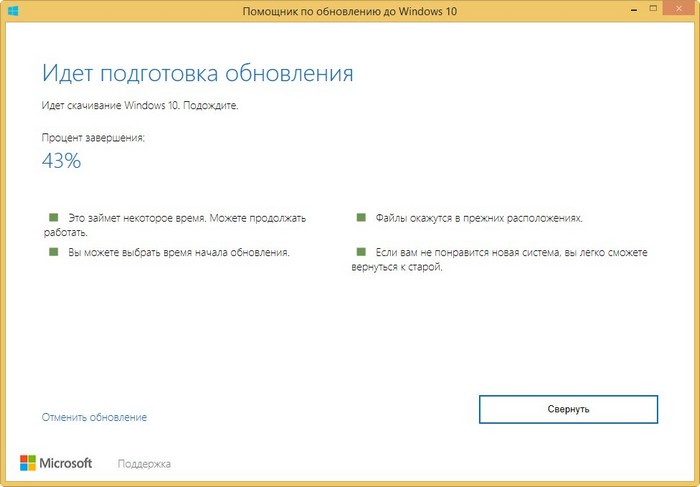
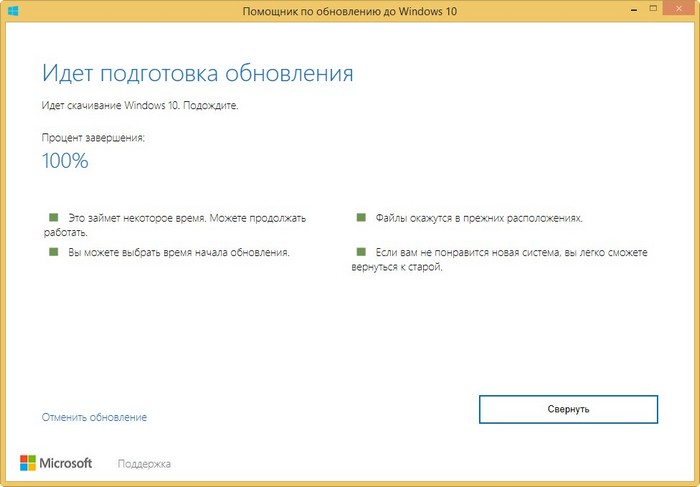
Обновление готово. Чтобы завершить его, нужно перезагрузить компьютер.
Жмём «Перезапустить сейчас»
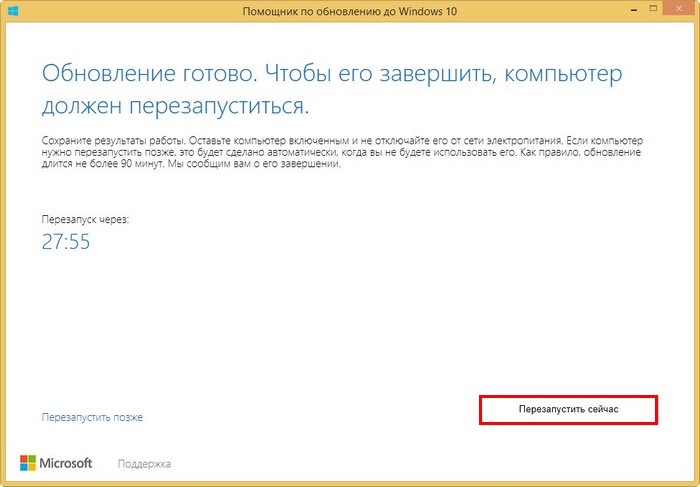
Компьютер перезагружается и начинается работа с обновлениями.
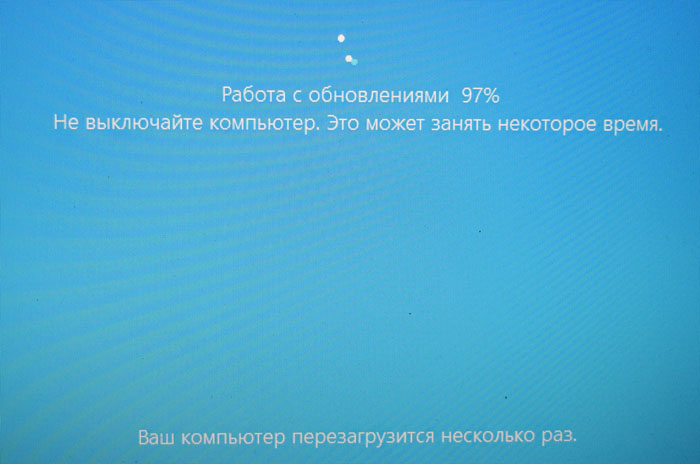
Основной процесс обновления до Windows 10 позади. Жмём «Далее»
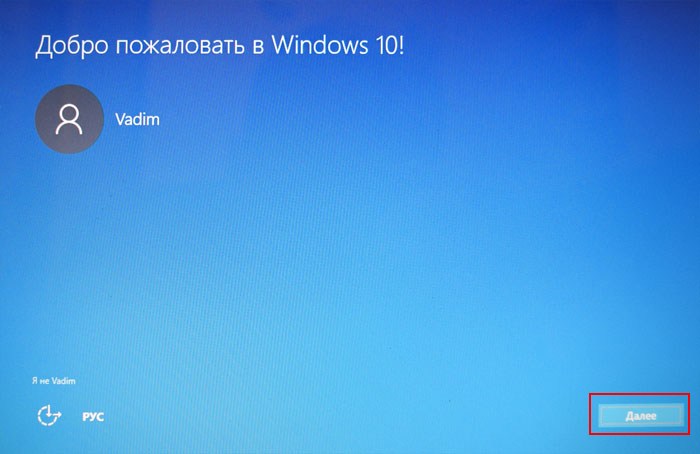
Можете использовать стандартные параметры, а можете настроить свои, разница описана здесь.
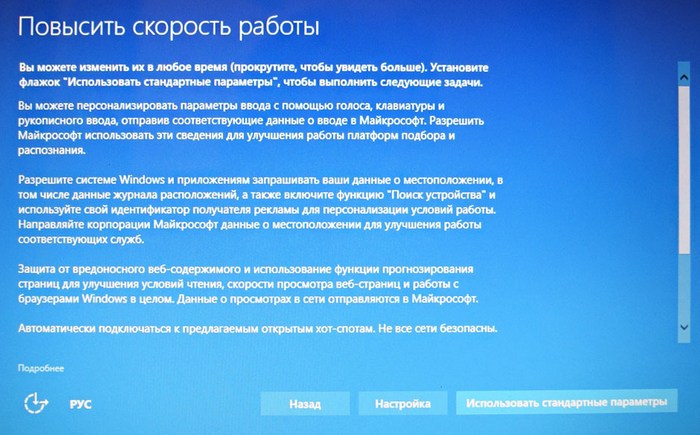
«Далее»
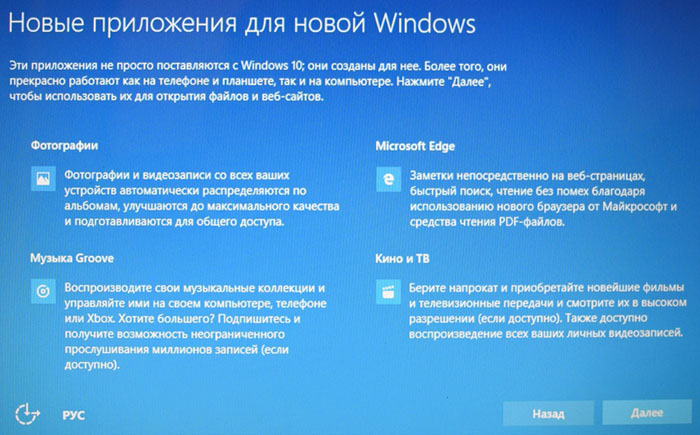
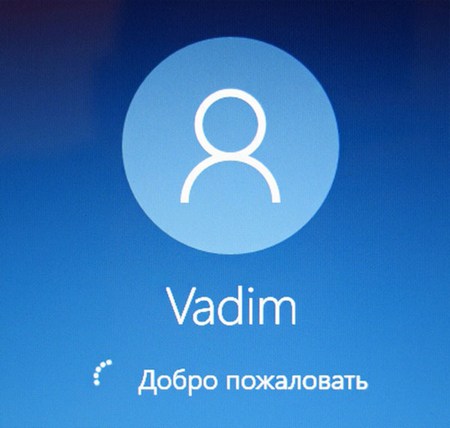
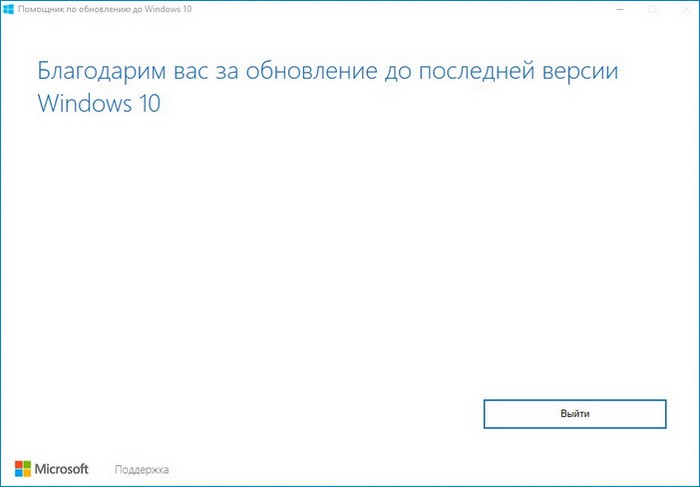

как НЕ обновиться до Windows 10
Аналитики, участники рынка, да и простые пользователи сильно удивлялись — зачем Microsoft бесплатно раздавать свою ОС? Ведь стоимость максимальных версий предыдущих систем иногда доходила до 500 долларов! Среди основных причин специалисты называют, к примеру, желание продвинуть на рынок новую платформу с новыми программами и магазином Windows Store, приложения в котором контролирует сама Microsoft — и деньги собирает тоже сама.
Программа бесплатного обновления до «десятки» должна была действовать ровно один год после её выхода на рынок, и официально срок истекает 29 июля. Microsoft пока обещает, что программа действительно завершится и дальше все останутся на той версии ОС, которая была у них изначально.
«Моя борьба»: как Windows 10 пыталась попасть на компьютеры пользователей
Для того, чтобы наша инструкция и описанные в ней шаги были понятнее, кратко расскажем об истории очередного противостояния пользователей и Microsoft.
Весь прошедший год Microsoft делала огромные усилия, чтобы пересадить максимальное число пользователей актуальных систем Windows 7 и Windows 8/8.1 на новую версию — даже тех, кто не хотел. И программа перехода на Windows 10 выпила у людей немало крови.
Сначала на компьютеры всех пользователей с подходящими ОС установилась утилита GWX.exe (GetWindowsX), которая стала раздражать их постоянно выскакивающим окном с предложением обновиться. Причём GWX довольно хорошо защищена от попыток отключить её или удалить из системы.
Постепенно пользователи научились удалять её, убирая из системы устанавливающее её обновление KB3035583, и началась игра. Это обновление упорно возвращалось в систему — то само, то через пакеты с другими обновлениями. В Microsoft перевели его из разряда обычных в обновления безопасности, которые должны устанавливаться в систему автоматически. В общем, «его в дверь, оно в окно». С переменным успехом эта борьба идёт по сей день.
Многие пользователи «бесплатно» получили на свой жёсткий диск дистрибутив системы размером около 4 Гб, который прячется в скрытой папке, его так просто не найдёшь. У тех, кому совсем не повезло, он загрузился через сотовые сети.
Судя по тому, что наступают последние недели «бесплатного предложения», Microsoft, скорее всего, пойдёт ва-банк. Итак, настало время освежить знания и наточить оружие.
Простой путь: отключение всех обновлений и сторонние утилиты
Самый простой способ избежать любых предложений (особенно если к вам на компьютер ещё ничего не попало) — отключить обновления Windows и не включать их до 29 июля. Это самый действенный способ. В теории он открывает систему для новых неизвестных уязвимостей, но сегодня такая вероятность минимальна, тем более что домашние компьютеры находятся под защитой роутеров. В подавляющем большинстве случаев пользователь сам скачивает и запускает вирус.
Можно перевести центр обновления Windows в ручной режим и самому решать, что устанавливать. Но тогда вам придётся самим разбираться, что устанавливается, знать номера «вредных» обновлений… И всё равно есть шанс пропустить новую и хорошо замаскированную версию предложения обновиться.
А если вы уже получили приглашение обновиться на свой ПК, то придётся чистить компьютер.
Для ленивых уже выпущены сторонние утилиты, которые помогут избавиться от всей кутерьмы без головной боли. Лайф нашёл две:
Но помните: пробуйте их только на свой страх и риск (и лучше — после того, как сделали страховочную копию). Во-первых, они написаны энтузиастами, полной гарантии корректной работы нет, т.е. в редких случаях они могут испортить что-то в системе.
Во-вторых, мы не можем гарантировать, что в этих утилитах нет вирусов. Более того, даже если сама утилита «чистая», никто не мешает злоумышленнику скачать её, интегрировать в неё вирус и разместить где-нибудь «в людном месте». Будьте аккуратны, старайтесь скачивать из известных мест, где есть проверка на вредоносное ПО.
Сложный путь: переходим на ручное управление
Все утилиты для обновления попадают к вам на компьютер через центр обновлений Windows. Если отключать получение обновлений вы не хотите (а если вы выносите компьютер из дома и работаете через внешние сети, то отключать их опасно) или они уже попали на ваш ПК, придётся их чистить. Вот список «вредных обновлений», содержащих ту самую утилиту GWX.
Для Windows 7
- KB3035583
- KB2952664
- KB3021917
- KB2977759
- KB3083710
Для Windows 8
- KB3035583
- KB2976978
- KB3083711
Если вы удалили перечисленные пакеты, но проблема осталась, причина может быть в следующих обновлениях: KB2990214, KB3014460, KB3083711, KB30383710, KB3035583, KB3021917, KB2977759, KB2976978, 2952664. Изначально они были выпущены Microsoft для других целей, но в некоторых случаях пользователи рапортуют о том, что компания замаскировала утилиту именно в них.
Первый способ удалить пакеты — зайти в центр обновлений, найти «вредные» обновления, перечисленные выше, поиском среди установленных (он в правом верхнем углу) и удалить их с компьютера. Но это только первый этап, ибо после перезагрузки ваш компьютер обязательно снова попытается их установить — ведь Microsoft заботливо перевела их в статус обязательных (которые там называются «рекомендованные», но устанавливаются в автоматическом режиме). Поэтому после удаления и перезагрузки вам придётся снова запустить поиск обновлений и в предложениях на установку вручную отметить напротив каждого из «вредных» обновлений, что вы хотите его скрыть. Тогда оно не будет устанавливаться.
Впрочем, разные хитрецы научились проделывать это ещё прошлой осенью, так что сегодня такая технология не всегда помогает. Но начинать стоит с этого.
Второй способ — действовать через командную строку (CMD). Нужно запустить её и ввести следующую строку: wusa/uninstall/KB:3035583. И проделать это со всеми номерами из списка выше — теми, что есть в системе. И после перезагрузки вам также придётся идти в центр обновлений и помечать «вредные», чтобы система опять их не установила.
Следующий шаг — запрещаем системе обновление на уровне реестра.
В 2016 году Microsoft выпустила официальную инструкцию, как внести в реестр команду, запрещающую обновление до Windows 10. Для этого нужно создать ключ DWORD 32-бит с именем DisableOSUpgrade по следующим адресам (если нужного раздела нет, его тоже нужно создать):
- HKLM\ SOFTWARE\ Policies\ Microsoft\ Windows\ WindowsUpdate, Значение DWORD: DisableOSUpgrade = 1
- HKLM\Software \Microsoft\ Windows\ CurrentVersion\ WindowsUpdate\ OSUpgrade, Значение DWORD: ReservationsAllowed = 0
Дополнительно можно ввести строку: HKLM\ SOFTWARE\ Policies\ Microsoft\ Windows\ Gwx, значение DWORD: DisableGwx = 1
И не забудьте перезагрузить систему. Все уведомления об обновлении должны исчезнуть.
Сейчас этот способ работает. Раньше периодически случалось, что после очередного обновления строка таинственно исчезала из реестра, и все приключения «А давайте обновимся!» начинались снова.
Заметаем следы
После отключения обновлений не забудьте почистить диск. Во-первых, Windows оставляет копии пакетов обновлений, а во-вторых, вам могло «повезти», и дистрибутив Windows 10 в скрытой папке отъедает свои 4-5 ГБ вашего диска.
Здесь всё просто: его умеет удалять стандартная утилита «Очистка диска» (cleanmgr.exe), которая идёт вместе с Windows 7 и 8. Но для этого её нужно перевести в режим для удаления обновлений системы.
Открываем утилиту, задаём сканирование диска С. Когда она выводит результаты, нажмите на кнопку «Очистить системные файлы». Она перезагрузится, заново проанализирует диск С и покажет в списке на очистку уже и системные компоненты. Отметьте галочками пакеты обновлений и временные копии компонентов Windows.
Если вы не доверяете результатам очистки или хотите сделать всё сами, ищем специальную папку с именем $WINDOWS.~BT. Она занимает 4-6 Гб и расположена на диске С, но помните — это скрытая папка, «проводник» её просто так не покажет. Если у вас есть альтернативный файловый менеджер, который умеет работать со скрытыми и системными файлами, проблем не будет.
В «Проводнике» нужно открыть меню «Вид», в старом варианте — «Сервис» (если в старом «Проводнике» вы не видите основного меню сверху, нажмите alt), там найти «Свойства папки» или «Параметры папок», перейти на вкладку «Вид». Дальше ищите пункт «Показывать скрытые файлы». Включив его, посмотрите свой системный диск (С:), папка $WINDOWS.~BT должна отобразиться рядом с папками Prorgam Files, User, Windows. Её можно смело удалить.
Всё для пользователя, всё для удобства
Теперь вы знаете, как убрать из системы настойчивые предложения обновиться, знаете, что нужно внимательно изучать все предложения обновиться и очень аккуратно кликать, а главное — знаете, что обновление до Windows 10 может начаться внезапно.
Продержаться надо совсем чуть-чуть, но враг силён и коварен. Если действовать осторожно, вы встретите 29 июля с полюбившейся операционной системой. В противном случае… у нас всегда есть возможность выдернуть сетевой шнур до первого августа!
Чем бы мы хотели завершить наш гид? «Мы будем держаться здесь! Нам всего доброго, хорошего настроения!» А после 29 июля, когда программа бесплатного обновления будет завершена, можно будет добавить в сторону Microsoft ещё и окончательное: «Денег нет!»
Как обновить Windows 7 до Windows 10 бесплатно в 2018 году
Рано или поздно любой пользователь Windows задумывается об обновлении ОС к последней версии. В этой статье мы рассмотрим, как обновить Виндовс 7 к Виндовс 10 бесплатно (Рисунок 3).
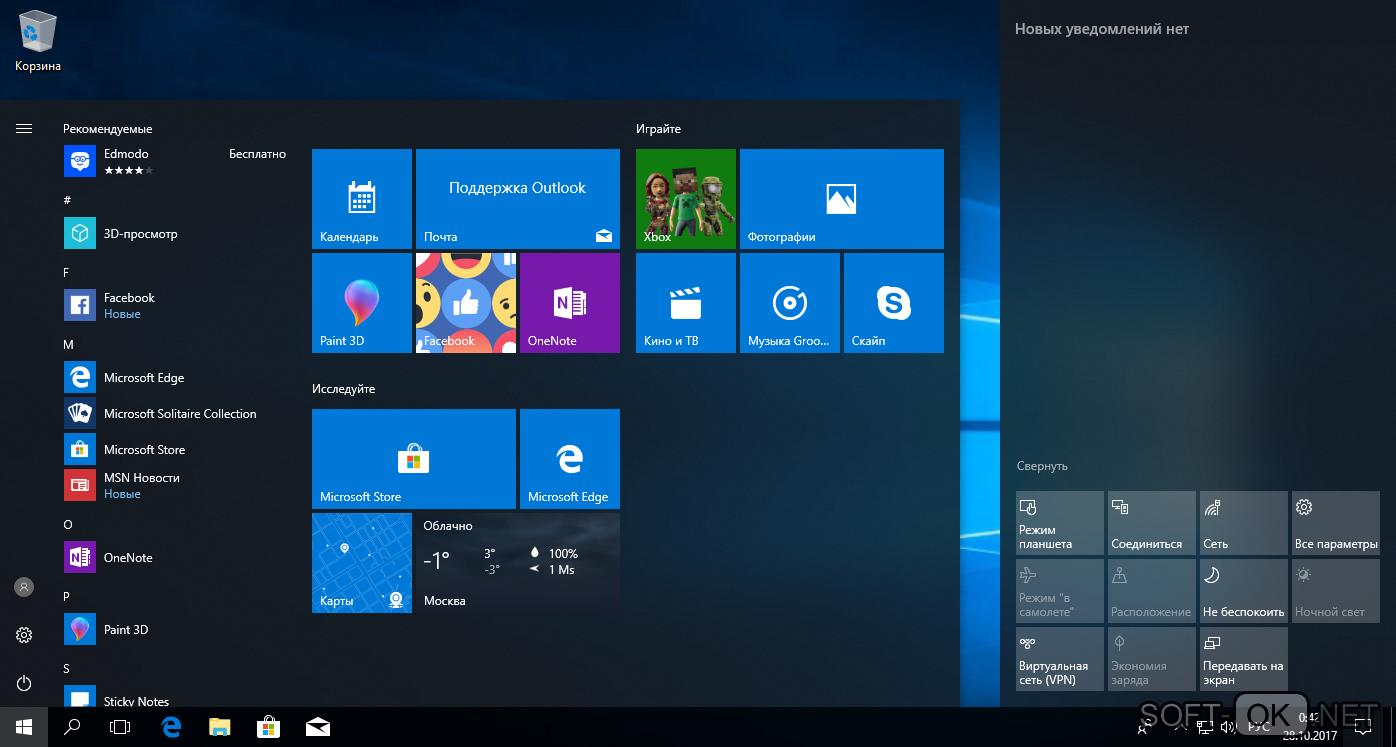
Рисунок 1. Внешний вид интерфейса меню Пуск операционной системы Windows 10
Почему лучше обновить Windows 7 до Windows 10
Для начала разберемся, стоит ли обновлять систему. Ниже представлены преимущества новой версии ОС.
Преимущества Windows 10
Начнем с банального – дизайна. Кто бы что ни говорил, но внешний вид Виндовс 10 во много раз превосходит предыдущие версии. Если в «семёрке» сделан упор на градиентные элементы, то в «десятке» перевешивают строгие элементы с прямыми углами.
Не менее важным является новая версия брандмауэра, который защищает ваш ПК от различного типа угроз.
Не стоит забывать об удобстве пользования интернетом. Благодаря браузеру Microsoft Edge, который превосходит Internet Explorer, вы сможете легко и удобно заниматься интернет-сёрфингом.
Рекомендованные системные требования для установки Windows 10
Перед обновлением обязательно убедитесь, что ваш компьютер соответствует системным требованиям для установки Виндовс 10:
- Процессор: любой с тактовой частотой не менее 1 ГГц.
- ОЗУ: 1 ГБ для 32-бит и 2 ГБ для 64-бит.
- HDD: 16 ГБ свободного места для 32-бит и 20 ГБ для 64-бит.
- Видеоадаптер: любой с поддержкой DirectX 9 или выше.
- Монитор: разрешение 800×600 (Рисунок 2).

Рисунок 2. Минимальные требования для полноценной работы ОС Windows 10
Версии Windows 10
Как и в случае с «семеркой», Виндовс 10 бывает разной. Сейчас мы рассмотрим особенности каждой версии (Рисунок 4).
Home (Домашняя)
Эта версия имеет только базовые функции, которых полностью хватит для домашнего пользования. Объединяет сборки Starter, Home Basic, Home Premium.
Pro (Профессиональная)
Pro содержит те же функции, что и Windows 7 Ultimate. Подойдет для более продвинутых юзеров, которым не хватает домашней версии.

Рисунок 3. Подробная инструкция по бесплатному обновлению с Windows 7 до Windows 10
Enterprise (Корпоративная)
Корпоративная ОС практически никогда не используется на домашних ПК, а только для корпоративных. Содержит набор утилит и команд, который позволяют организовать корпоративную сеть.
Education (для образовательных учреждений)
Версия education используется только в образовательных учреждениях (например, колледжах, школах, ВУЗах и т. д.). С помощью неё организовывают сеть подобную корпоративной, но подстроенную для обучения.

Рисунок 4. Сравнительная таблица преимуществ версий ОС Домашняя и Pro
Подготовка к обновлению
Перед апдейтом обязательно сохраните все важные файлы со системного диска (диск С) на съёмный накопитель или перенесите их на другой диск, т. к. при переустановке форматируется часть файлов.
Самое важное – забота о работоспособности компьютера во время апдейта. Для этого позаботьтесь, чтобы на протяжении всего процесса компьютер был подключен к сети электропитания, и чтобы было постоянное соединение с интернетом, т. к. ресурсы служба обновления будет получать с удаленных серверов Microsoft.
Как обновить Windows 7 до Windows 10
Вот и настало время обновить Виндовс 7 к Виндовс 10. Для этого воспользуемся службой Windows Update. На нашем сайте доступен большой выбор программ для Windows 10.
Обновление с лицензией
Для обновления с лицензией воспользуйтесь специальной службой. Для этого нужно зайти в настройки ОС, выбрать пункт «обновление» и нажать на кнопку «проверить наличие обновлений» (Рисунок 5).
После окончания процесса поиска нажимаем на кнопку «загрузить». Далее следуйте инструкции, которую вам выдаст система.
Примечание: После загрузки пакетов ваш ПК перезапустится, а сразу же при запуске начнется установка.
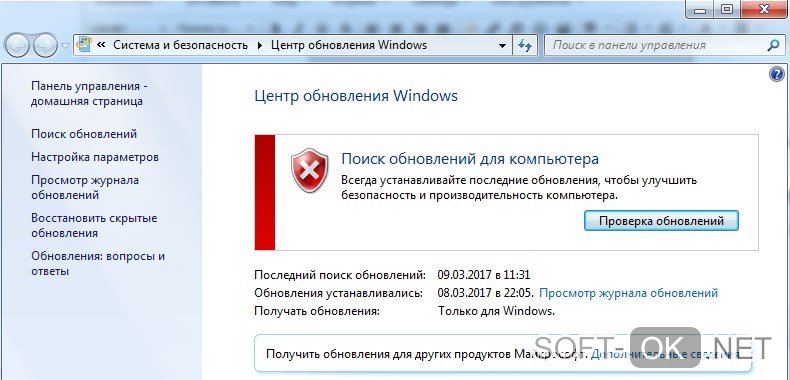
Рисунок 5. Внешний вид окна центра обновления Windows с возможностью проверки обновлений
Бесплатное обновление для пользователей с ограниченными возможностями
Специально для пользователей с ограниченными возможностями «майки» создали специальную утилиту, которая поможет вам произвести апдейт (Рисунок 6).
Во время процесса вам будут постоянно преследовать инструкции, которых вы должны придерживаться.

Рисунок 6. Окно обновления до Windows 10 для пользователей с ограниченными возможностями
Повторная установка Windows 10 (после 29 июля 2016 года)
До 29 июля 2016 года любой желающий мог обновиться до «десятки» бесплатно, и если понравиться – оставить, а если нет – сделать откат на предыдущую версию. К сожалению, таким образом уже обновиться не получиться, но есть и другой выход – повторная установка.
Для реализации нужно установить Виндовс 10 с нуля (Рисунок 7). Это сделать достаточно просто, а инструкции можно найти в интернете. Когда наступит этап ввода ключа – пропускайте его. Таким образом, вы сможете переустанавливать систему бесконечной количество раз, и она всегда будет лицензионной.

Рисунок 7. Ноутбук с установленной операционной системой Windows 10
Платное обновление
29 июля 2016 года Microsoft официально убрала возможность бесплатного апдейта к «десятке», но это не помешало юзерам найти лазейки для обхода этого запрета. Этому поспособствовало обновление Treshold 2, которое позволило активировать новую операционную систему ключами от её старших братьев (т. е. «семёрки» и «восьмёрки»). Таким образом, платный апдейт – это всего лишь формальность, которую обойдет самый не продвинутый пользователей ПК.
Надеюсь, что эта статья помогла вам бесплатно обновить Виндовс 7 к Виндовс 10 и у вас больше не будет проблем с этим.
Как бесплатно обновиться до Windows 10 после 29 июля?
Пользователи лицензионных версий Windows 7 и Windows 8.1 могут не хотеть переходить на Windows 10, и это их законное право. Однако некоторые обладатели лицензий не желают потерять возможность получить версию Windows 10 после 29 июля, когда закончится период бесплатного обновления.
Чтобы сохранить возможность обновиться до Windows 10 после 29 июля можно инсталлировать обновление, а затем откатиться до Windows 7 или Windows 8.1. Дело в том, что при бесплатном обновлении лицензия Windows 10 прикрепляется к аппаратному обеспечению. Эта лицензия не отзывается при откате к предыдущей версии ОС.
Таким образом, пользователю достаточно согласиться на бесплатное обновление через программу «Get Windows 10» и пройти все шаги инсталляции. Затем дождитесь автоматической активации системы, и откатитесь до Windows 7 либо Windows 8.1.
Разработчики Windows 10 предусмотрели в разделе Update and Security приложения Settings опцию «Go back to Windows 7 (8.1)», которая сохраняется на протяжении 30 дней после обновления. С помощью этой опции можно откатиться до предыдущей версии Windows, сохранив лицензию Windows 10.
Есть еще один более надежный способ отката — клонировать систему на внешний накопитель перед обновлением до Windows 10, а затем восстановить ее на компьютере.
После того, как лицензия закрепиться за компьютером, пользователю больше не придется вводить ключ обновления. Достаточно будет сообщить, что у вас нет ключа во время следующей инсталляции — он будет автоматически загружен с серверов Microsoft.
Предупреждение
Эта лазейка существует на сегодняшний день, но неизвестно, не отзовет ли Microsoft выданные таким образом лицензии в будущем. Процесс обновления, активации и отката может занять от нескольких часов до суток, и это также стоит учесть перед тем, как приступать к установке Windows 10 с целью отката.